5 maneiras de fazer streaming de videogames do PC para a TV
Quer jogar seus jogos de PC favoritos na TV principal? Com essa enorme biblioteca de jogos, faz sentido usar um computador Windows, macOS ou Linux como um console de quase-jogos. Principalmente porque os controladores dos seus consoles de jogos favoritos são compatíveis com os sistemas operacionais de desktop.
Mas geralmente há um problema: seu PC está em uma sala e sua TV está em outra. Passar um longo cabo HDMI entre as salas é impraticável. A resposta é transmitir jogos do computador para a TV em sua rede doméstica.
Use esses métodos para transmitir jogos de PC para a TV.
Streaming de jogos do PC para uma TV em qualquer sala
Atualmente, você tem cinco opções para transmitir videogames de um computador desktop ou laptop para a TV:
- Um Miracast e HDMI sem fio
- Transmita jogos para uma TV com o Chromecast
- Transmita jogos para a TV com Nvidia GameStream
- Construa uma caixa Raspberry Pi Steam Link DIY para transmitir jogos do PC para a TV
- Transmita seu jogo de PC para uma Smart TV ou decodificador
Listamos esses itens em ordem crescente de eficácia. Portanto, embora o uso de um dongle Miracast permita que você transmita um jogo de PC para sua TV, ele não será tão responsivo quanto Nvidia GameStream ou Steam Link.
1. Transmita jogos para a TV com Miracast e HDMI sem fio
Você encontrará vários sistemas HDMI sem fio disponíveis que são compatíveis com sistemas operacionais de desktop. O HDMI sem fio permite a transmissão de sinais de áudio e vídeo entre dois dispositivos, tornando possíveis outras tecnologias nesta lista.
Os primeiros dispositivos HDMI sem fio (como aqueles que usam o Intel WiDi e AMD Wireless Display) foram substituídos pelo Miracast. Miracast é o padrão para conexões sem fio . Com suporte para Windows, você pode transmitir jogos do seu PC ou laptop para a TV por meio de um dongle compatível.
Vários fabricantes de smart TVs também incluem suporte para Miracast. Dessa forma, você pode até mesmo conseguir transmitir jogos para sua TV sem gastar dinheiro em um dongle Miracast. Se você precisar de um dongle, eles geralmente estão disponíveis por menos de US $ 100.
2. Transmita um jogo de PC para a TV via Chromecast
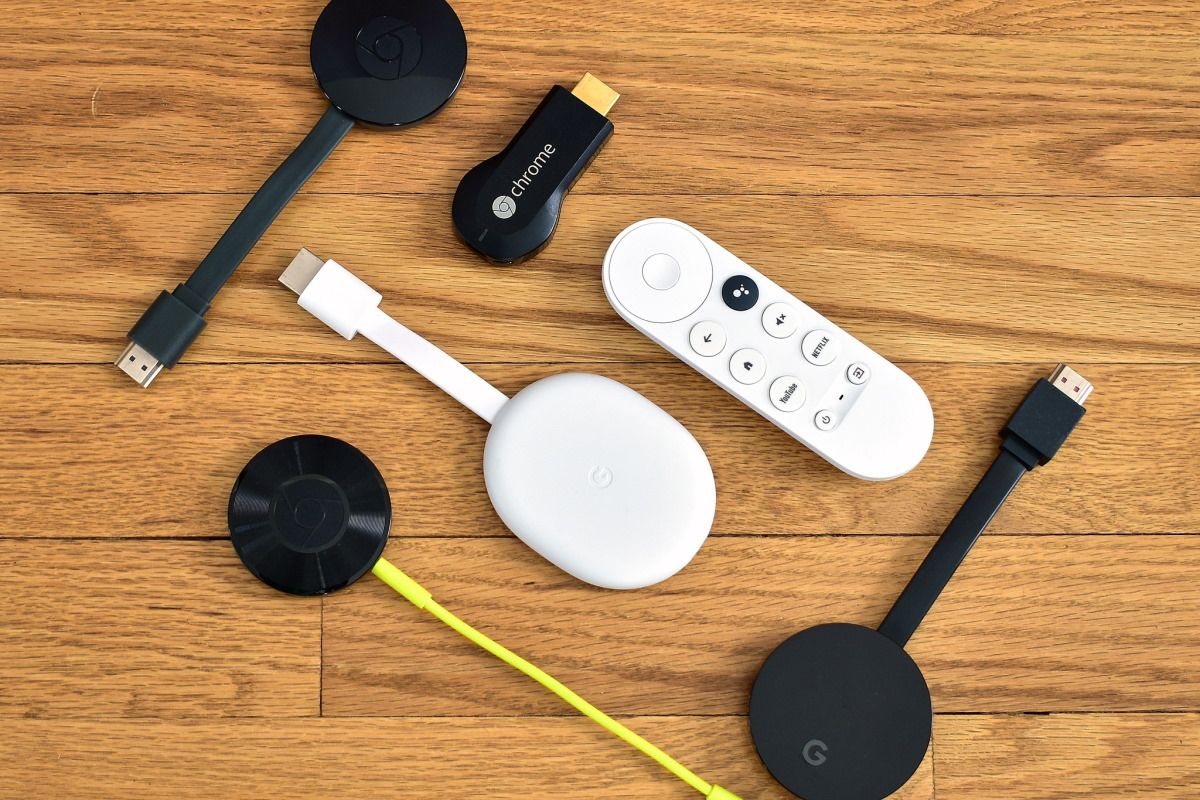
Se seu PC e o Google Chromecast estiverem conectados à mesma rede, você pode transmitir sua área de trabalho para sua TV. O que quer que esteja sendo executado em seu computador – incluindo jogos – pode ser transmitido para a TV.
Para que isso funcione, você precisa usar o navegador Google Chrome no computador em questão. Ele deve ser conectado usando a mesma conta anexada ao dispositivo Chromecast. Para fazer isso:
- Ligue sua TV
- Selecione a entrada HDMI à qual o Chromecast está conectado
- No seu PC, carregue o navegador Chrome e verifique se você está conectado
- Agora minimize a janela do navegador
- Inicie o jogo que deseja transmitir para a TV
- Volte para o navegador Chrome e abra o menu
- Selecione o elenco
- Na caixa pop-up, clique no menu suspenso Fontes e selecione Área de trabalho
- Clique no nome do dispositivo Chromecast para iniciar a transmissão
- Quando terminar, clique no botão Transmitir no navegador para desconectar
A vantagem desse método é que ele funciona em qualquer sistema que execute o Google Chrome. No entanto, não é isento de falhas. Por mais fácil que seja esse método de transmitir jogos de um computador para sua TV, o atraso é terrível. Até mesmo lançar um jogo de estratégia conduzido por mouse em uma rede sem fio de 5 GHz para um Chromecast Ultra conectado à Ethernet resulta em um atraso notável.
Resumindo, o Chromecast é bom para os espectadores, mas menos eficaz para os jogadores.
3. Transmita jogos para a TV Nvidia Shield com GameStream
Para uma forma mais jogável de transmitir jogos de PC para sua TV, considere a TV Nvidia Shield .
Utilizando o Nvidia GameStream, isso é eficaz, mas depende do seu PC ter uma GPU da série Nvidia GTX adequada. Mas com a sua TV Nvidia Shield conectada à mesma rede do seu PC, o streaming do jogo pode começar.
Os jogos no Steam podem ser transmitidos para a TV Nvidia Shield, bem como aqueles instalados independentemente no seu PC.
4. Use o Steam Link para transmitir jogos de PC para uma TV
Um recurso do serviço de distribuição de jogos Steam, o Steam Link pode ser usado para transmitir jogos para um dispositivo compatível.
Cada jogo na biblioteca do Steam pode ser transmitido usando o Steam Link, criando seu próprio console de jogos virtual.
- Comece abrindo o Steam no seu PC.
- Abra o Steam> Configurações
- Selecione Remote Play e marque Enable Remote Play
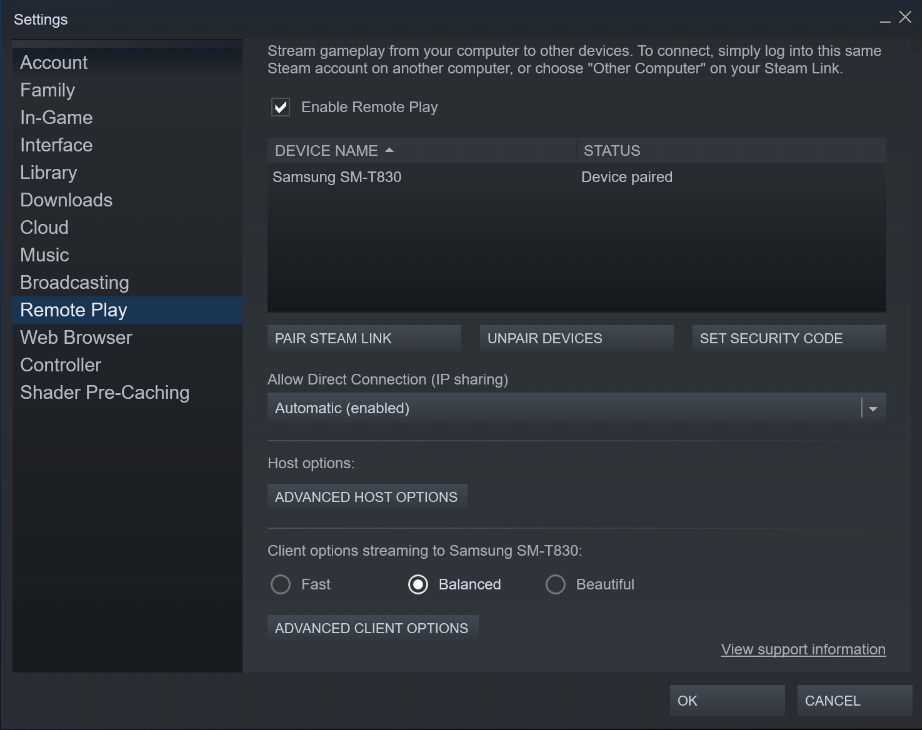
Neste estágio, você estará pronto para emparelhar um dispositivo compatível com Steam Link – mas o que você usará? Algumas Smart TVs e decodificadores são compatíveis com o Steam Link (veja abaixo), mas se você não tiver, você pode usar um computador Raspberry Pi acessível. Por menos de $ 50 você pode comprar um computador que pode ser conectado à sua TV como uma caixa Steam Link dedicada.
A alternativa é uma caixa Steam Link. No entanto, como dispositivos descontinuados, eles são raros e incrivelmente caros.
O que quer que você use, quando estiver configurado e pronto, você precisará emparelhar o dispositivo Steam Link com o seu PC. Para fazer isso:
- No Steam> Configurações> Remote Play, clique em Pair Steam Link
- No dispositivo remoto, vá para Configurações> Computador
- Aqui, selecione seu PC de jogos (use Rescan se ele não aparecer)
- Volte para a tela do Steam Link e toque em Começar a jogar
- O dispositivo remoto exibirá um PIN, então insira-o no Steam no seu PC quando solicitado
- A conexão será então estabelecida e você poderá iniciar o streaming com o Steam Link.
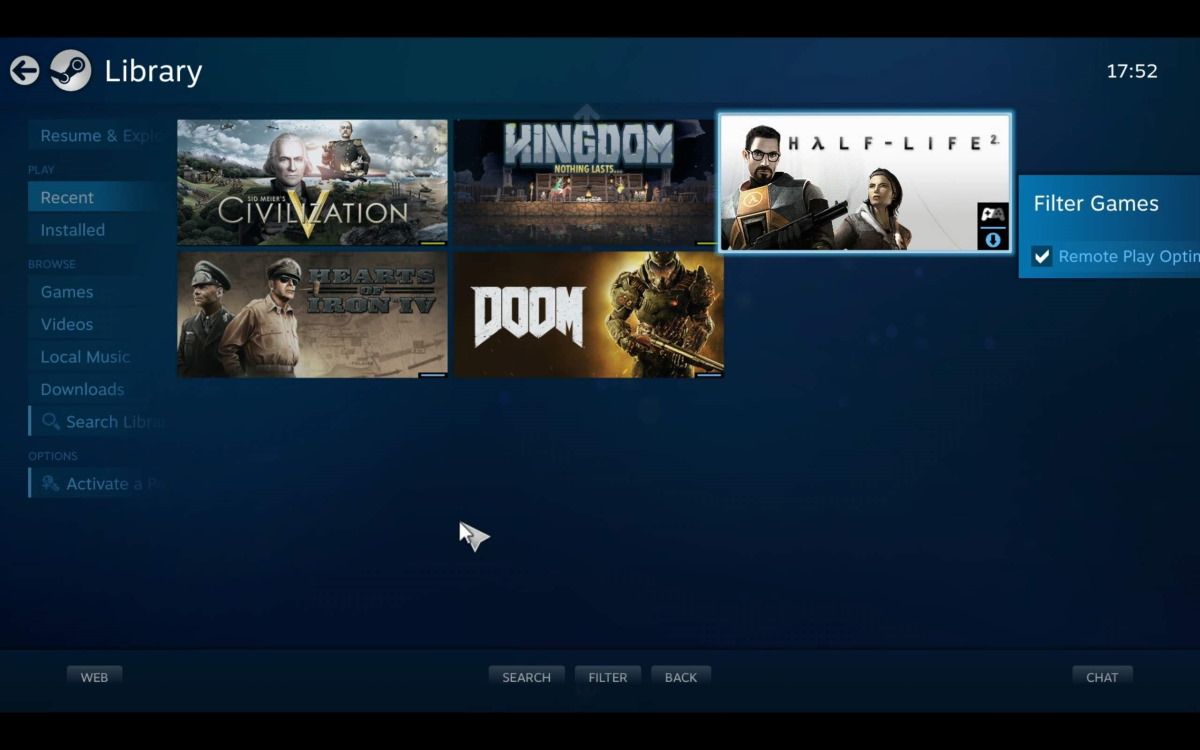
Certifique-se de ter um controlador de jogo conectado ao Steam Link. Para obter os melhores resultados, certifique-se de que sua caixa Steam Link está conectada ao roteador de rede com um cabo Ethernet.
5. Transmita um jogo de PC para um decodificador de TV inteligente com o aplicativo Steam Link
Finalmente, o Steam Link pode transmitir jogos de PC para sua Smart TV ou qualquer dispositivo usando Apple TV ou Android TV.
Grandes fabricantes de Smart TV, como Sony e Samsung, oferecem o Steam Link entre os aplicativos. Se o seu não tiver, então você pode usar caixas de Apple TV ou Android TV.
Qualquer que seja o método que você usar, comece seguindo os passos acima para configurar o Steam para streaming. Depois de fazer isso, instale o Steam Link em sua Smart TV ou em sua Apple TV ou caixa de Android TV.
Download: Steam Link para AppleTV (tvOS) | Android TV (grátis)
Com um controlador de jogo tradicional emparelhado com Bluetooth, você pode começar a transmitir jogos de PC para sua televisão.
Qual é a melhor maneira de jogar jogos de PC na TV?
Com tantas opções para transmitir ou lançar jogos de PC para sua TV, o Steam Link é o mais utilizável. Mas que maneira de usar você vai escolher?
É uma decisão complicada, mas se você está com um orçamento limitado e possui uma caixa de Smart TV, Apple TV ou Android TV, este método parece mais adequado. Se você preferir ter controle total de seu hardware, entretanto, construir uma caixa Steam Link com Raspberry Pi seria mais apropriado.
Embora os dongles Miracast e Chromecast sejam bons para assistir, eles não são bons para jogos reais. Enquanto isso, se você já está usando a TV Nvidia Shield, você tem uma solução pronta.
Tudo configurado e não tem certeza de quais jogos jogar? Experimente estes canais do YouTube para análises de jogos confiáveis .
Se você também possui consoles de jogos, verifique estas maneiras de jogar seus videogames em qualquer lugar.

